
Google hat seine Android-Benutzeroberfläche in den letzten Jahren stark verfeinert und sie zu einem leistungsfähigeren Betriebssystem für Telefone und Tablets gemacht. Mit jedem Update werden viele neue Funktionen hinzugefügt, und die Benutzer haben es sehr geschätzt. Jetzt verbreitet sich Android Jellybean mit jedem Tag auf der Android-Plattform. Immer mehr Geräte werden mit Android Jellybean 4.1 oder höher gestartet. Es gibt einige Tricks, die sehr nützlich sind und die Benutzererfahrung und Benutzerfreundlichkeit von Android-Geräten insgesamt verbessern.
Hier sind 16 Tipps und Tricks für Android-Geräte, auf denen Jellybean ausgeführt wird.
1. Greifen Sie schnell auf Google Now zu
Der schnelle Weg, um auf Google Now zuzugreifen, ist das lange Drücken der Home-Taste. Google bietet jetzt Siri-ähnliche Funktionen in Android und Benutzer können schnell auf das gesamte Web und ausgewählte Anwendungen zugreifen, zusammen mit einigen Karten wie Geburtstag oder Flügen.
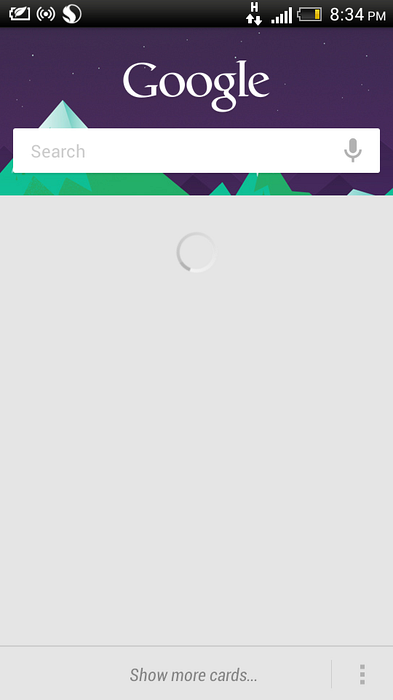
2. Booten Sie im abgesicherten Modus
Wenn Sie 3 deaktivieren möchtenrd Party-Apps nach dem Booten können Sie Android im abgesicherten Modus booten, indem Sie einfach die Ein- / Aus-Taste drücken und dann die Ausschaltoption im Dialogfeld lange drücken.
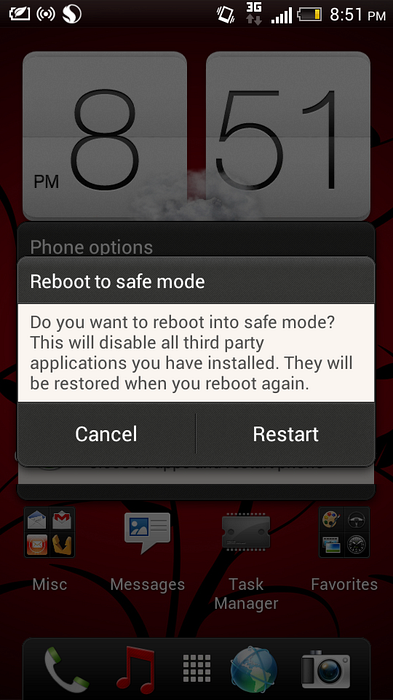
3. Offline-Text zur Sprach- und Spracherkennung
Sie können Offline-Sprachdaten herunterladen, indem Sie auf Einstellungen-> Sprache und Tastatur-> Google Voice Typing-> Offline-Spracherkennung herunterladen gehen. Auf diese Weise können Sie Google Now verwenden und lange Nachrichten auch ohne Datenverbindung nur mit der Stimme diktieren.
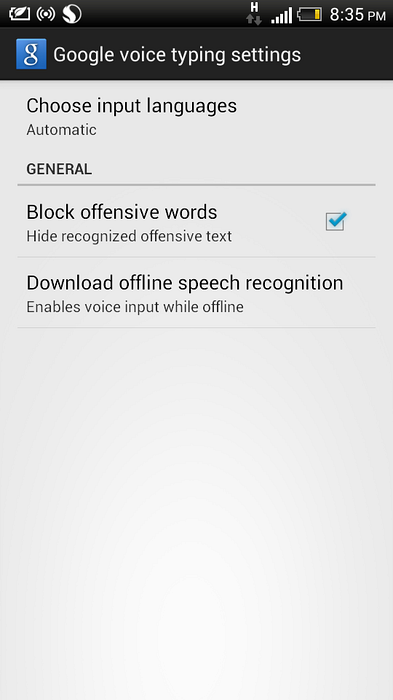
4. Erweitern Sie Benachrichtigungen und Wischen
Sie können Benachrichtigungen jetzt erweitern, indem Sie die Benachrichtigung einfach mit zwei Fingern nach unten schieben, um diese Benachrichtigung zu sehen oder auf Nachrichten, Anrufe oder Freigaben zu antworten. Durch Wischen der Benachrichtigung wird diese Benachrichtigung geschlossen.
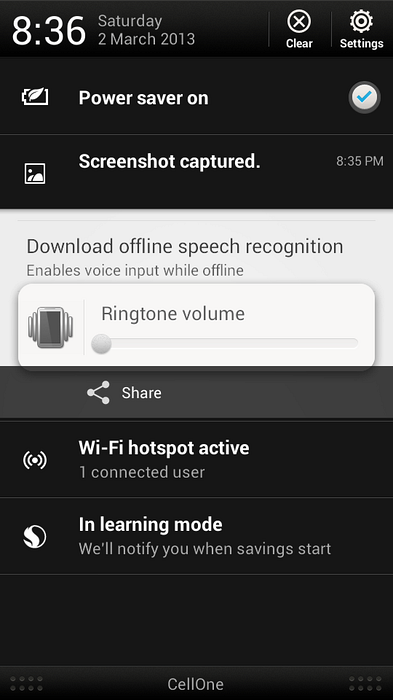
5. Schneller Zugriff auf Rotationssperre und Einstellungen über Benachrichtigungen
Jetzt hat die Benachrichtigung oder die Statusleiste Einstellungen und Rotationssperre in der aktuellen Android Jellybean, mit der Sie auf Einstellungen zugreifen und die Rotationssperre für den Bildschirm festlegen können
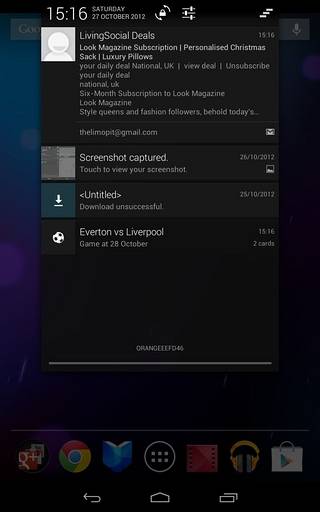
SIEHE AUCH: Android 4.4 KitKat neue Funktionen
6. Ändern Sie die Größe der Widgets
Mit Jellybean können Benutzer die Größe von Widgets ändern, indem sie lange auf das Widget drücken und dann über das Rechteck die Widgetgröße festlegen.
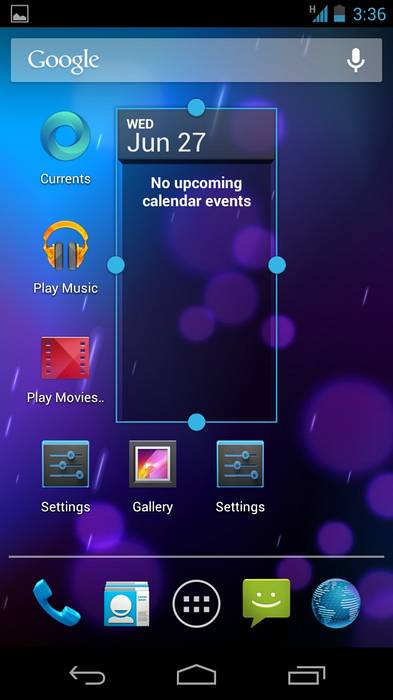
7. Fliegen der Startbildschirm-Apps
Jetzt kann die App mit dem Finger vom Startbildschirm entfernt werden, um sie hochzufliegen.

8. Kein Sperrbildschirm
Einige Benutzer würden es vorziehen, das Gerät schnell zu entsperren, indem sie einfach den Netzschalter drücken, ohne einen Sperrbildschirm zu durchlaufen. Dies kann durch Auswahl der Option Keine im Sperrbildschirm unter Sicherheit in den Einstellungen erfolgen.
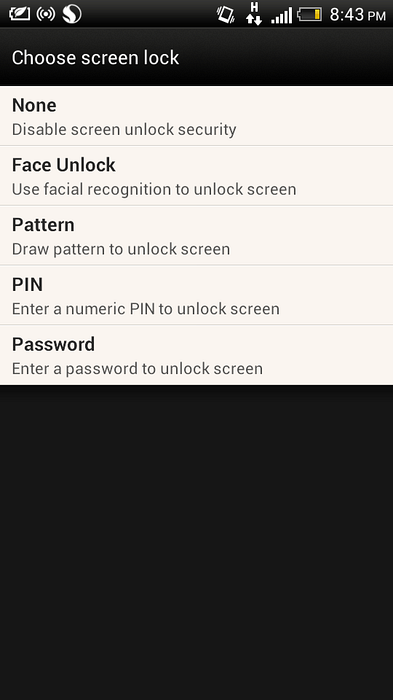
9. Deaktivieren / Aktivieren Sie die Benachrichtigung für eine bestimmte App
Der Benutzer kann die Benachrichtigungen einer bestimmten App deaktivieren, indem er in den Einstellungen zu Apps wechselt und die Benachrichtigung zum Anzeigen in den App-Informationen deaktiviert.
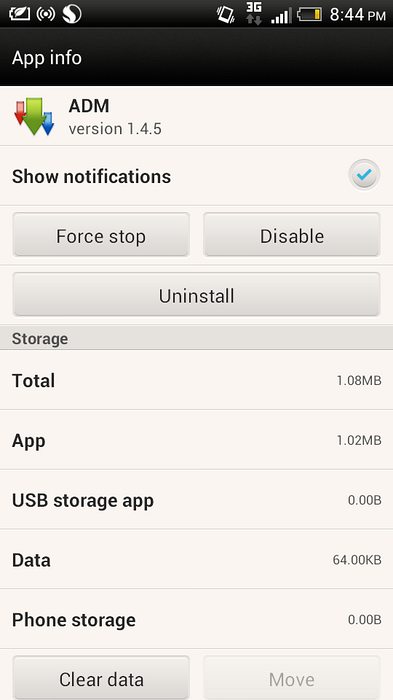
10. Passen Sie die Lautstärke und die Einstellungen schnell an
Der Benutzer kann die Lautstärke schnell anpassen, indem er einfach die auf dem Bildschirm angezeigte Suchleiste verschiebt, wenn die Lautstärke im Standard-Android auf und ab gedrückt wird.
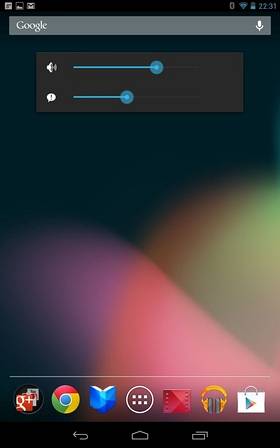
11. Zum Entsperren blinken
Jetzt ist die Gesichtsentsperrung intelligent geworden, um zwischen Foto und realer Person zu identifizieren, indem nur die Blinkfunktion unter den Einstellungen aktiviert wird.
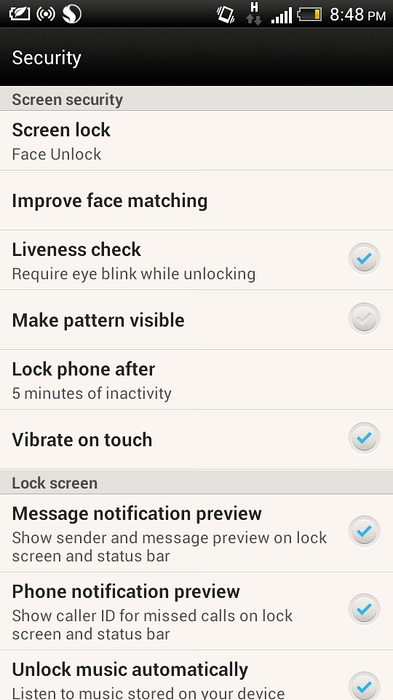
12. Mehrere Gesichter für die Gesichtsentsperrung
Sie können die Gesichtsentsperrung verbessern, indem Sie die verbesserte Funktion unter den Sperrbildschirmen auf der Registerkarte "Sicherheit" verwenden. Es wird die Gesichtsanpassung verbessern.
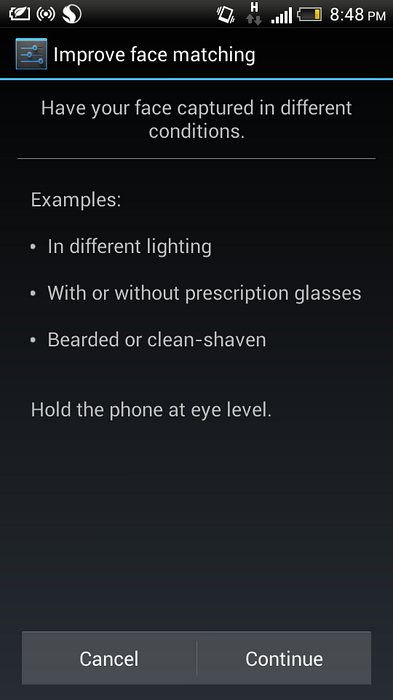
13. Entwickleroptionen für weitere Anpassungen
Sie können die Verzögerungen bei der Fensteranimation über die Entwickleroptionen anpassen, damit Ihr Android flüssiger aussieht. Sie können die GPU zwingen, mehr zu liefern, indem Sie die Option GPU erzwingen aktivieren. Sie können Hintergrundprozesse mithilfe von Entwickleroptionen einschränken.
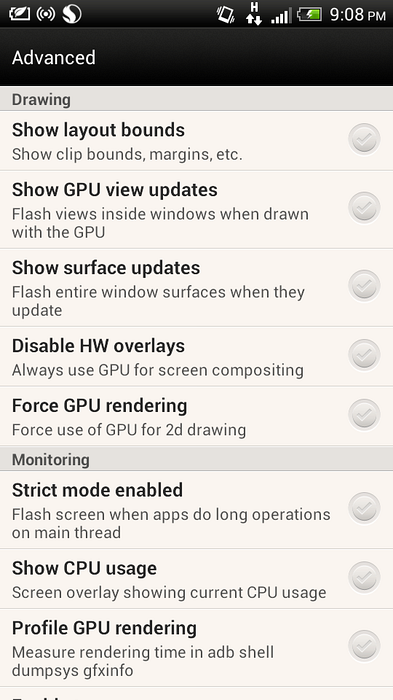
14. Browser-Optimierungen
- Durch langes Drücken des Bildes im Browser und Auswählen von Hintergrundbild festlegen können Sie es als Hintergrundbild festlegen.
- Sie können die Option zum Umkehren des Renderns aktivieren, wenn Sie ein Gerät zum Surfen im Dunkeln verwenden möchten, um Strom zu sparen und die Augen zu schützen, indem Sie zu den Optionen und dann zur Barrierefreiheit gehen und das Umkehren des Renderns aktivieren.
- Sie können die schnelle Daumensteuerung aktivieren, indem Sie sie über die Optionen -> Labs aktivieren.
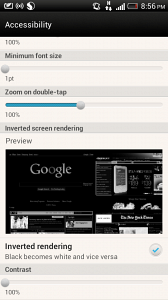
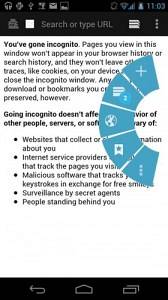
15. Greifen Sie über den Sperrbildschirm auf die Benachrichtigungsleiste zu
Dies funktioniert auf Lager Android, drücken Sie den Ein- / Ausschalter und ziehen Sie die Benachrichtigungsleiste, um auf Benachrichtigungen zuzugreifen.
16. Machen Sie Screenshots
Auf Lager und auf anderen Android-Geräten drücken Sie gleichzeitig die Lautstärketaste und den Ein- / Ausschalter, um einen Screenshot aufzunehmen und sogar den Sperrbildschirm zu öffnen.
Auf einigen Geräten wie HTC kann auch ein Screenshot aufgenommen werden, indem nur die Ein- / Aus-Taste und die Home-Taste gleichzeitig gedrückt werden. Dies funktioniert jedoch nicht für den Sperrbildschirm.
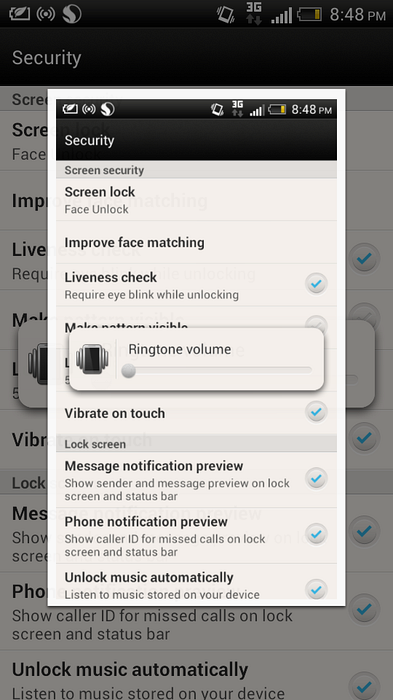
SIEHE AUCH: 5+ Tipps und Tricks zum Energiesparen auf Android-Handys
 Gadgetshowto
Gadgetshowto


